Operativni Windows sustavi Iako su nevjerojatno popularni, još uvijek se ne mogu pohvaliti dugotrajnim stabilnim radom. Dakle, u nekim slučajevima, potreba za ponovnom instalacijom javlja se nekoliko puta mjesečno - sve ovisi o programima s kojima korisnik radi. U svjetlu toga, ne čudi da su mnogi zainteresirani za pitanje kako ukloniti stari Windows. Činjenica je da se instalacija novog sustava povrh postojećeg starog jako ne preporučuje, jer to rijetko eliminira softverske greške a neuspjesi, radije, dodaju nove. Počevši od operativnog sustava Vista, Microsoftovi programeri uzeli su u obzir želje korisnika i dodali ih u instalacijski program posebna prilika, zahvaljujući kojem je postalo puno lakše shvatiti kako ukloniti stare Windowse.
Napredni instalacijski mehanizam
Prije nego što vam kažemo kako ukloniti stari Windows, analizirajmo ponašanje instalacijskog programa Win sustavi XP (ili više) ranije verzije), kao i Vista (i kasnije).  Prilikom instaliranja starih sustava na particiju tvrdi disk, gdje je kopija sustava već bila prisutna, instalater je od korisnika tražio da odabere - izbriše postojeću Windows mapu ili započne instalaciju u direktoriju s nestandardnim nazivom. I u prvom i u drugom slučaju izgubljeni su svi podaci iz odjeljka "Dokumenti", "Radna površina" i druge ključne mape. Morao sam naučiti kako ukloniti stari Windows i zadržati ga potrebne datoteke. S pojavom Viste situacija se promijenila: instalacijski program, nakon što je otkrio kopiju sustava, preimenovao ju je u Windows.Old i tamo premjestio sve povezane mape. Značaj ove male inovacije za krajnje korisnike ne može se precijeniti - ona je revolucionarna.
Prilikom instaliranja starih sustava na particiju tvrdi disk, gdje je kopija sustava već bila prisutna, instalater je od korisnika tražio da odabere - izbriše postojeću Windows mapu ili započne instalaciju u direktoriju s nestandardnim nazivom. I u prvom i u drugom slučaju izgubljeni su svi podaci iz odjeljka "Dokumenti", "Radna površina" i druge ključne mape. Morao sam naučiti kako ukloniti stari Windows i zadržati ga potrebne datoteke. S pojavom Viste situacija se promijenila: instalacijski program, nakon što je otkrio kopiju sustava, preimenovao ju je u Windows.Old i tamo premjestio sve povezane mape. Značaj ove male inovacije za krajnje korisnike ne može se precijeniti - ona je revolucionarna.
Kako ukloniti staruWindows 7
Ovisno o sustavu koji se ugrađuje mijenja se i priprema. Razmotrimo složeniju opciju, kada je Win XP instaliran na tvrdom disku. Najlakši način za spremanje bilo koje datoteke iz prethodni sustav- ovo je priprema medija s verzijom LiveCD-a za podizanje sustava.  Tih rješenja ima dosta, tako da ne bi trebalo biti problema s odabirom. Trebali biste preuzeti LiveCD s interneta. Prema uputama koje ste dobili s njim, zapišite ga na disk/flash pogon. Zatim se pokrenite u ovaj mini-sustav i kopirajte potrebne podatke. Sljedeći korak je brisanje mapa Windows, Program Files. Ako govorimo o Win 7, onda također možete izbrisati ProgramData, Users. Sve što preostaje je ponovno podizanje sustava i pokretanje instalacije. U slučaju da je instaliran nova verzija sustava, tada LiveCD neće biti potreban: nakon dovršetka instalacije, na disku će se nalaziti direktorij Windows.Old u koji će se prenijeti svi sistemski podaci. Ono što trebate odavde morate kopirati, a ono što je nepotrebno morate izbrisati. Uklanjanje ostataka prethodnog sustava može se izvršiti pomoću funkcije "Čišćenje diska" u izborniku "Start" - "Pribor" - "Alati sustava", označavajući na popisu " Prethodne instalacije"Ponekad se ljudi koji žele besplatno koristiti sustavom pitaju kako ukloniti stari Windows 7 aktivator. Da biste to učinili, morate ponovno pokrenuti ovaj program i odaberite opciju deinstalacije. Druga metoda koja nije manje učinkovita je instaliranje novog rješenja jednostavno na staro. Sve ključne veze bit će automatski prebrisane.
Tih rješenja ima dosta, tako da ne bi trebalo biti problema s odabirom. Trebali biste preuzeti LiveCD s interneta. Prema uputama koje ste dobili s njim, zapišite ga na disk/flash pogon. Zatim se pokrenite u ovaj mini-sustav i kopirajte potrebne podatke. Sljedeći korak je brisanje mapa Windows, Program Files. Ako govorimo o Win 7, onda također možete izbrisati ProgramData, Users. Sve što preostaje je ponovno podizanje sustava i pokretanje instalacije. U slučaju da je instaliran nova verzija sustava, tada LiveCD neće biti potreban: nakon dovršetka instalacije, na disku će se nalaziti direktorij Windows.Old u koji će se prenijeti svi sistemski podaci. Ono što trebate odavde morate kopirati, a ono što je nepotrebno morate izbrisati. Uklanjanje ostataka prethodnog sustava može se izvršiti pomoću funkcije "Čišćenje diska" u izborniku "Start" - "Pribor" - "Alati sustava", označavajući na popisu " Prethodne instalacije"Ponekad se ljudi koji žele besplatno koristiti sustavom pitaju kako ukloniti stari Windows 7 aktivator. Da biste to učinili, morate ponovno pokrenuti ovaj program i odaberite opciju deinstalacije. Druga metoda koja nije manje učinkovita je instaliranje novog rješenja jednostavno na staro. Sve ključne veze bit će automatski prebrisane.
Nakon Windows instalacije(ili nakon nedavne nadogradnje na Windows 10), neki korisnici početnici otkrivaju mapu impresivne veličine na pogonu C, koja se ne briše u potpunosti ako to pokušaju učiniti uobičajenim metodama. Ovo dovodi do pitanja kako ukloniti windows.old. Ako nešto u uputama nije bilo jasno, onda na kraju postoji video vodič o brisanju ove mape (prikazano na Windows 10, ali također pogodno za prethodne verzije OS-a).
Kako ukloniti Windows.old na Windows 10
Ako ste nadogradili na Windows 10 s prethodne verzije sustava ili ste koristili čistu instalaciju, ali bez formatiranja sustava tvrdi odsjek disk, sadržavat će mapa Windows.old, koji ponekad zauzima impresivne gigabajte, opisan je u nastavku, međutim, treba imati na umu da se u slučaju kada se Windows.old pojavi nakon instalacije. besplatno ažuriranje prije Windows 10, datoteke koje se nalaze u njemu mogu poslužiti u slučaju problema. Stoga ne bih preporučio brisanje onima koji su ažurirali, barem mjesec dana nakon ažuriranja. Dakle, da biste izbrisali mapu Windows.old, slijedite sljedeće korake.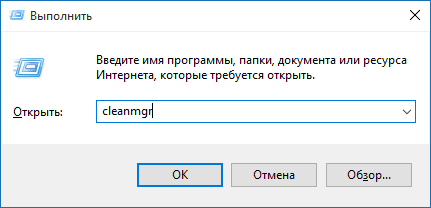 Kao rezultat toga, mapa Windows.old bit će izbrisana ili barem njezin sadržaj. Ako nešto ostane nejasno, na kraju članka nalazi se videouputa koja prikazuje cijeli postupak uklanjanja u sustavu Windows 10.
Kao rezultat toga, mapa Windows.old bit će izbrisana ili barem njezin sadržaj. Ako nešto ostane nejasno, na kraju članka nalazi se videouputa koja prikazuje cijeli postupak uklanjanja u sustavu Windows 10. Ako se iz nekog razloga to ne dogodi, kliknite desnom tipkom miša na gumb Start, odaberite stavku izbornika “Command Prompt (Administrator)” i unesite naredbu RD /S /Q C:\windows.stari(pod pretpostavkom da je mapa na pogonu C) zatim pritisnite Enter.
Još jedna opcija također je predložena u komentarima:
- Pokrećemo planer zadataka (možete koristiti Windows pretraga 10 na programskoj traci)
- Pronađite zadatak SetupCleanupTask i dvaput kliknite na njega.
- Desnom tipkom miša kliknite naziv zadatka i odaberite Izvrši.
Kao rezultat toga, mapa Windows.old trebala bi biti izbrisana.
Ispravno uklanjanje windows.old u sustavu Windows 7
Već prvi korak, koji ćemo sada opisati, možda neće uspjeti ako ste već pokušali ukloniti windows.old jednostavno kroz Explorer. Ako se to dogodi, nemojte očajavati i nastavite čitati vodič.
Dakle, počnimo:
Možda će gore opisani koraci biti dovoljni da mapa koja nam ne treba nestane. Ili možda ne: prazne mape mogu ostati, uzrokujući poruku "Nije pronađeno" kada ih pokušate izbrisati. U tom slučaju pokrenite naredbeni redak kao administrator i unesite naredbu:
Rd /s /q c:\windows.old
Zatim pritisnite Enter. Nakon izvršenja naredbe mapa Windows.old bit će potpuno uklonjena s računala.
Video upute
Također sam snimio video upute s postupkom brisanja mape Windows.old, gdje se sve radnje izvode u sustavu Windows 10. Međutim, iste su metode prikladne za 8.1 i 7.
Ako vam ništa u ovom članku nije pomoglo, postavite pitanja i ja ću pokušati odgovoriti.
"(BSOD) i zamrzavanja ponekad mogu promijeniti rad do neprepoznatljivosti ili potpuno prestati funkcionirati. Stoga ne čudi da se broj zahtjeva korisnika interneta "kako ukloniti stare Windowse" stalno povećava.
Windows OS može trajati godinama za one koji se ograniče na rad uredske aplikacije, pregledavanje multimedijskih datoteka, a korišteni programi nisu niti ažurirani. Druga je stvar za one koji vole eksperimentirati s novim programima. Upravo za njih pitanje o brisanju stari Windowsi najvažnije.
Kada se novi Windows OS instalira na stari operativni sustav ili na drugu paralelnu particiju, postaje vrlo važno da od stare verzije ne ostane ni traga. Prethodni Windows sustav zove se Windows.old i ne ometa glavni sustav.
Ali ovdje postoje dva problema:
- Impresivan volumen starog sustava dok zauzima pravi prostor;
- Prisutnost natpisa o starom Windowsu u izborniku za pokretanje.
Ili možda jednostavno planirate promijeniti operativni sustav, na primjer Linux. Sve vas to tjera da se riješite starog Windows OSČim prije.
Prema statistikama, stari Windows XP deinstalira se puno češće nego Windows 7. Također je vrijedno znati da je brisanje mape Windows.old nepovratan proces. Za različite verzije OS Windows prozori i redoslijed radnji može malo varirati, ali, općenito, princip je isti.
Postoje 3 glavne metode za uklanjanje prethodnog sustava Windows s vašeg računala. Pogledajmo svaki od njih detaljnije.
Metoda br. 1

Često se koristi za Windows 7, ali nije prikladan za Windows XP. Morate umetnuti disk s instalacijskom distribucijom u pogon diska, a zatim započeti instalaciju. Pojavit će se poruka koja pokazuje da je otkriven stari sustav koji je pohranjen u mapi Windows.old.
Proces neće utjecati na važne podatke jer su stari sistemske mape a datoteke će jednostavno biti premještene. Ako se nešto dogodi, možete ih lako vratiti. Ako želite, direktorij Windows.old može se potpuno izbrisati.
Metoda broj 2
Zbog svoje specifičnosti nije dostupna svima. Pokušajte se dignuti s drugog tvrdog diska. Problemi s brisanjem starog Windows verzije ne bi se trebao pojaviti, jer je vidljiv u Exploreru i možete izbrisati bilo koji od njegovih direktorija. Međutim, prisutnost dva stacionarna tvrda diska na jednom računalu izuzetno je rijetka.
Metoda broj 3
Univerzalna opcija koja se temelji na preuzimanju manje verzije sustava Windows pod nazivom Windows PE. Možete se pokrenuti s CD-a ili, popularnije, s flash pogona.
Ali funkcionalnost sustava je izuzetno ograničena, pa je vrlo teško dobiti video. Međutim, rad sa sustav datoteka moguće u cijelosti. Nakon učitavanja LiveCD-a, preporučuje se brisanje starih Windowsa. HDD možda se neće prikazati u PE sustavu.
Stoga jednostavno promijenite način rada diskovnog podsustava u BIOS-u na IDE s AHCI. Ako je proces brisanja neuspješan, tada samo trebate promijeniti prava pristupa pomoću naredbi "Mogućnosti mape" - "Sigurnost", a zatim "Napredno".
Najlakši način za uklanjanje starog Windows 7 aktivatora je putem njegovog instalacijskog programa. Ne zaboravite isključiti zaštitu softver korištenjem usluga “Upravljačka ploča”, zatim “Administrativni alati” i na kraju “Usluge”.

Općenito, da biste izbrisali mapu Windows.old, morate otvoriti program za čišćenje diska pomoću gumba Start. U polje za pretraživanje trebate unijeti "Čišćenje diska", zatim na popisu rezultata odaberite istoimenu stavku "Čišćenje diska".
Zatim se odabere Windows OS disk, nakon čega se pritisne tipka “OK”. Idite na karticu "Čišćenje diska" i kliknite gumb "Očisti sistemske datoteke". Obavezno odaberite potvrdni okvir "Prethodne instalacije sustava Windows" za sve datoteke koje želite izbrisati, a zatim kliknite "U redu". Tada će se pojaviti okvir s porukom u kojem jednostavno kliknete na "Izbriši datoteke".
Također za potpuno uklanjanje drugu ili stariju verziju sustava Windows s tvrdog diska vašeg računala, prikladan je jednostavan, ali vrlo učinkovit program pod nazivom NanWick Windows Uninstaller.
Prikladno za Windows Vista, Windows 7 i 8. Učinkovito uklanja nepotrebne datoteke, Povezano prethodne verzije OS i mape na svim podparticijama diska iu izborniku za pokretanje. Nakon što napravite kopije potrebnih podataka, nastavite s instalacijom programa putem instalacijskog programa.
Nakon instaliranja novog operativnog sustava na ili paralelno (na drugoj particiji) prethodnog, postavlja se pitanje kako se riješiti ostataka stare verzije. Naslijeđeni Windows, ako je instaliran na istoj particiji, dobiva naziv Windows.old i ne ometa glavni sustav. Ako je stari operativni sustav instaliran na drugoj particiji, naziv mape ostaje isti, ali to također ne smeta novom sustavu. Čini se da je sve u redu, ali postoje dva problema. Prvo, stari sustav zauzima koristan prostor, a volumen može biti više nego impresivan. Drugo, prisutan je u izborniku za pokretanje, koji vidimo kada uključimo računalo. Kako se riješiti starih Windowsa?
Zašto jednostavno ne možete izbrisati stare datoteke?
Stare sistemske datoteke ne mogu se jednostavno izbrisati. Korisnik nema pristup mapi. Trenutna verzija Windows. Obično se pojavljuje ova poruka.
Pažnja! Nastavite s brisanjem starih Windows direktorija i programskih datoteka tek nakon što prenesete sve njihove podatke u novi Windows!
Ako je novi sustav instaliran na istoj particiji kao i stari
U ovom slučaju samo trebamo očistiti stare sistemske datoteke, uključujući mapu Windows.old. Da bismo to učinili, koristimo program Disk Cleanup, koji je uključen u operativni sustav. možete pronaći na web stranici Microsofta.
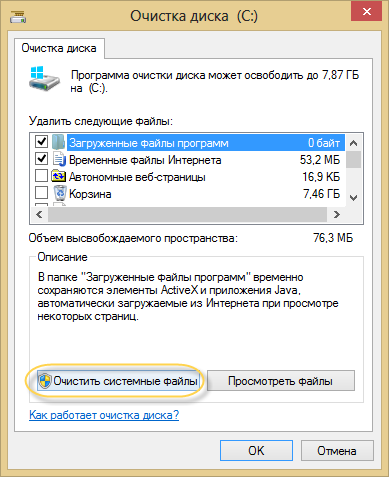
Usput, na isti način možete izbrisati niz drugih servisnih datoteka.
Ako je novi sustav instaliran na drugoj particiji
Uklanjanje starih Windowsa iz izbornika za pokretanje
Za vraćanje reda u izborniku za pokretanje otvorite " Dodatne mogućnosti sustav" (za to kliknite Win-Pause i odaberite istoimenu stavku).
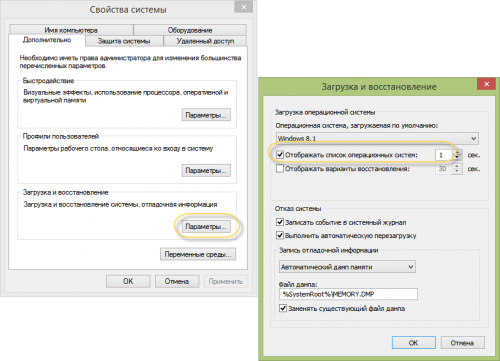
Sada poništite potvrdni okvir "Prikaži popis sustava...". Sve: stari operativni sustav neće se pojaviti u izborniku za pokretanje kada se računalo pokrene.
Za one koji vole kontrolirati sve parametre pokretanja, nudimo metodu s izravnim uređivanjem ovog izbornika. Pritisnite Win+R i upišite msconfig u prozor koji se pojavi.
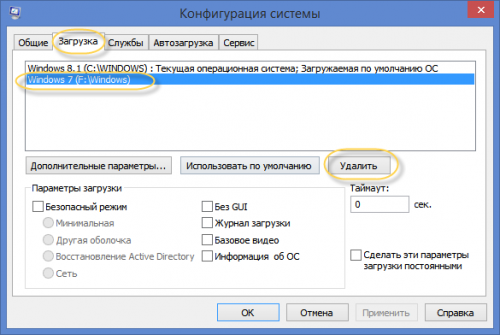
Stari sustav jednostavno brišemo s liste.
Uklanjanje starih sistemskih datoteka
Sada prijeđimo na brisanje samog imenika. Prozori stari sustava. Da biste to učinili, pronađite ga na disku i otvorite svojstva mape.
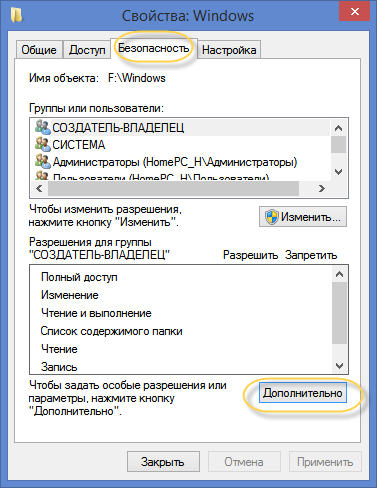
Ovdje odabiremo "Sigurnost" i kliknemo na gumb "Napredno".
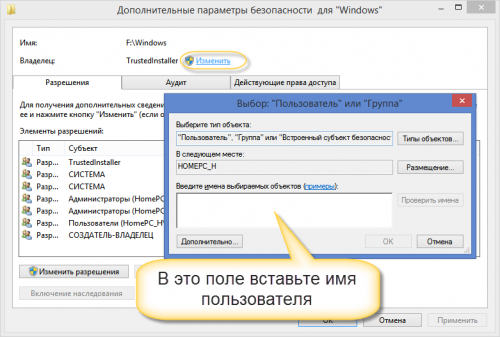
Da biste postali vlasnik mape, unesite korisničko ime pod kojim radite u polje označeno na slici.
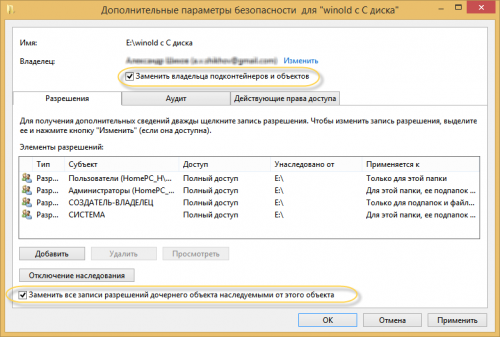
Ne zaboravite označiti potvrdne okvire "Zamijeni vlasnika potkontejnera i objekata" i "Zamijeni sve zapise...", kliknite U redu.
Sada ste vlasnik mape i imate moć brisanja direktorija. Tijekom brisanja može se pojaviti ovakva poruka.
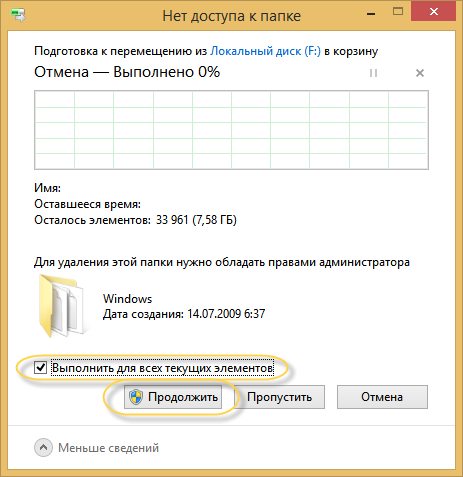
Označite potvrdni okvir "Pokreni za sve..." i kliknite Nastavi.
Zapamtite to nakon brisanja starog sistemske datoteke put natrag će biti zatvoren. Stoga nemojte žuriti s ovim. Prvo provjerite jesu li svi programi i podaci koji su vam potrebni preneseni u novi sustav.
Lijep dodatak novom operacijski sustav Windows 10 je činjenica. Ovo sprema sve korisničke datoteke, postavke i programe. Nažalost, to ima vrlo visoku cijenu u obliku uskraćivanja određene količine prostora na tvrdom disku. Da, postoji određena mapa Windows.old koja pohranjuje stara verzija. Dakle, 10. generacija vrlo lako može vratiti korisniku sve što je imao prije instalacije.
Štoviše, stari folder je ogromne veličine, jer je potrebna velika količina podataka za ispravno vraćanje. Mnogi korisnici žele izbrisati takvu mapu. Pa, zapravo, Windows 10 izgleda tako sjajno, a svi bugovi će najvjerojatnije biti ispravljeni u bliskoj budućnosti. Stoga se postavlja pitanje kako izbrisati ovu staru mapu, koja više nikome nije potrebna, kako bi sustav mogao slobodno disati i ne skladištiti impresivnu hrpu starog smeća? U tom smislu postoji određeni jednostavan slijed radnji.
Riješiti se starog
Stara mapa na računalu nastaje ako je korisnik automatski nadogradio Windows 7 ili 8 na seriju 10. Također se može dogoditi ako izvedete čistu instalaciju bez tvrdo formatiranje disk. Često pojede nekoliko gigabajta, koji su vrlo vrijedni po trenutnim cijenama tvrdih diskova.
Treba imati na umu da ako izbrišete staru mapu na računalu, možete se bezbolno vratiti iz sustava Windows 10 na stari sustav neće više raditi.
Stoga takvoj odluci treba pristupiti vrlo pažljivo. Dakle, ako se sve sumnje odbace, onda:
- Pritisnite Win + R na tipkovnici, što pokreće poseban prozor Run.
- Unesite naredbu u prozor koji se pojavi: cleanmrg i kliknite OK.
- Stoga počinje standardno čišćenje diska.

- U prozoru koji se pojavi kliknite na gumb Očisti sistemske datoteke.
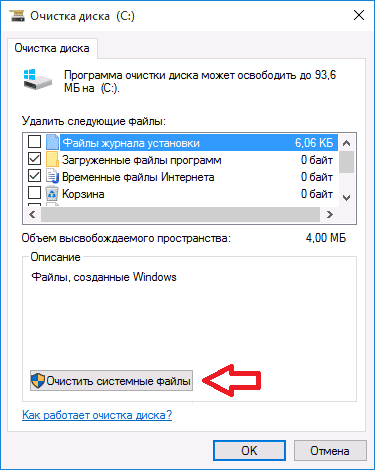
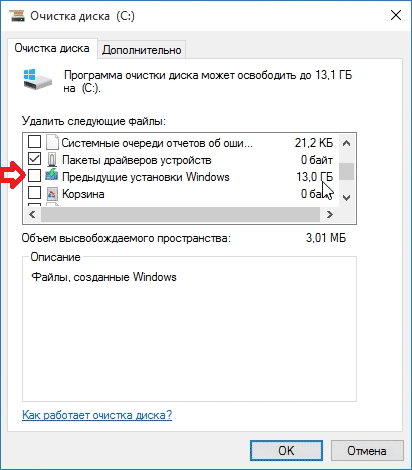
Na ovaj jednostavan način možete izbrisati mapu Windows.old. Ali Windows 10 je podmukao sustav, pun je neugodnih iznenađenja. Stoga u nekim slučajevima jednostavno ne možete izbrisati staru mapu iz nepoznatih razloga korisniku. U ovom slučaju postoje protumjere.
Ako ne bi odmah uspjelo
Otvaranje prekrasnog sučelja naredbeni redak, koji uvijek pomaže u teškim trenucima. Naravno, to se mora učiniti pod administratorskim pravima. Zatim unesite naredbu: RD /S /Q C:\windows.old. Naravno, ova mapa bi se trebala nalaziti na pogonu C. Pritisnite Enter i pričekajte rezultat.
Postoji još jedan način brisanja stare mape. Da biste to učinili, trebali biste:
- Pokrenite Task Scheduler koji se može otvoriti pretraživanjem.
- U popisu zadataka koji se otvori potrebno je pronaći SetupCleanupTask.
- Desnom tipkom miša kliknite ovaj zadatak i odaberite Pokreni s padajućeg izbornika.
Na kraju procesa, stara mapa bi trebala zauvijek nestati.




